有兩種方法可建立迴轉特徵:從草圖輪廓建立,或從基本圖元建立。
基本圖元造型建立指令僅可建立完整的迴轉,而無法建立曲面或部分迴轉。
從輪廓建立迴轉特徵
- 在瀏覽器中,選取一個未消耗的 2D 草圖,該草圖表示要建立之迴轉特徵或本體的輪廓或斷面。
- 在功能區上,按一下「3D 模型」頁籤
 「建立」面板
「建立」面板  「迴轉」
「迴轉」
 。
。
如果草圖中只有一個輪廓,則會自動選取該輪廓。否則,請選取一個草圖輪廓。
- 在「迴轉」對話方塊中,按一下「輪廓」,然後選取要迴轉的輪廓。
- 按一下「軸線」,然後從作用中的草圖平面中選取軸線。
- 如果零件檔中有多個本體,請在「迴轉」對話方塊的「造型」頁籤上,按一下「實體」選取器,以選擇參與本體。
- 如果您在零件檔中選取一個開放輪廓,請指定是否要使造型相符;如果是這樣,請選取要保留的一側。
選取「造型相符」會建立洪水填滿迴轉特徵。輪廓的開放端點將延伸至迴轉軸線 (如果可能),或延伸至本體的併入方塊。對於定義面上的拓樸變更,「造型相符」迴轉可產生穩定且可預測的本體。
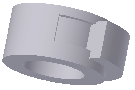 清除「造型相符」選項,可透過將開放端延伸至零件並封閉它們之間的間隙,來封閉開放輪廓。將建立迴轉,就像您指定了封閉輪廓一樣。
清除「造型相符」選項,可透過將開放端延伸至零件並封閉它們之間的間隙,來封閉開放輪廓。將建立迴轉,就像您指定了封閉輪廓一樣。
- 指定輸出類型:
- 實體
 。從開放輪廓或封閉輪廓建立實體特徵。開放輪廓選取不可用於基準特徵。
。從開放輪廓或封閉輪廓建立實體特徵。開放輪廓選取不可用於基準特徵。
- 曲面
 。從開放輪廓或封閉輪廓建立曲面特徵。做為建構曲面以終止其他特徵,或者做為分割工具以建立分割零件或將零件分割為多個本體。「曲面」選項不可用於組合擠出或基本圖元。
。從開放輪廓或封閉輪廓建立曲面特徵。做為建構曲面以終止其他特徵,或者做為分割工具以建立分割零件或將零件分割為多個本體。「曲面」選項不可用於組合擠出或基本圖元。
- 實體
- 對於非基準功能,請指定一個作業:
- 接合
 。將迴轉特徵建立的體積加入至其他特徵或本體。在組合環境中不可用 (在 Inventor LT 中不可用)。
。將迴轉特徵建立的體積加入至其他特徵或本體。在組合環境中不可用 (在 Inventor LT 中不可用)。
- 切割
 。從其他特徵或本體中移除由迴轉特徵建立的體積。
。從其他特徵或本體中移除由迴轉特徵建立的體積。
- 相交
 。使用迴轉特徵和另一個特徵的共用體積建立特徵。刪除未包括在共用體積中的材料。在組合環境中不可用 (在 Inventor LT 中不可用)。
。使用迴轉特徵和另一個特徵的共用體積建立特徵。刪除未包括在共用體積中的材料。在組合環境中不可用 (在 Inventor LT 中不可用)。
- 新實體
 。建立新實體本體。每個實體本體均為從其他本體中分離出來的獨立特徵集合。本體可以與其他本體共用特徵。
。建立新實體本體。每個實體本體均為從其他本體中分離出來的獨立特徵集合。本體可以與其他本體共用特徵。
- 接合
- 使用「實際範圍」清單和相關選項,確定迴轉的方式,並設定其圍繞中心線的角度位移:
- 角度。迴轉輪廓,使它通過指定的角度。方向箭頭指定迴轉方向。按一下箭頭以指示迴轉方向,或在兩個方向等分角度。
- 角度 - 角度。接受兩個不同的角度值,以向兩個方向迴轉輪廓 - 一個正向,一個負向。若要啟用「角度 - 角度」,請選擇「範圍」>「角度」,然後按一下「不對稱」。輸入每個角度的位移值。按一下「翻轉」以反轉這兩個角度位移,以使正向角度成為負向角度,使負向角度成為正向角度。
- 到下一個。(基準特徵或組合擠出不可使用此選項。)選取要在其上終止指定方向迴轉的下一個可能的面或平面。拖曳輪廓會將迴轉翻轉到草圖平面的任何一側。按一下本體以結束特徵建立作業。
- 至。在所選面或平面上終止迴轉特徵,或選取「選取該選項,以透過延伸面來終止特徵」,在延伸出終止平面之外的面上終止零件特徵。選取一個草圖點、工作點、模型頂點,或一個結束終止平面。
對於組合迴轉特徵 (在 Inventor LT 中不可用),可以選取位於其他元件上的面和平面。選取的面或平面必須與要建立的組合迴轉位於同一個組合層級。
- 介於。選取要在其上終止迴轉的起始和結束面或平面。
對於組合迴轉特徵 (在 Inventor LT 中不可用),可以選取位於其他元件上的面和平面。選取的面或平面必須與要建立的組合迴轉位於同一個組合層級。
- 完整。將輪廓迴轉 360 度。按一下迴轉的方向。
- 對稱。以總值的一半在兩個方向上迴轉。輸入一個角度值。
- 不對稱。使用不同的值在兩個方向上迴轉。針對正向角度輸入值,然後針對負向角度輸入第二個值。
- 在「迴轉」對話方塊的「更多」頁籤中,選擇解法以澄清「至」和「介於」範圍:
- 替用解法。如果解法不明確,請指定替用終止平面。
- 最小解法。如果終止面的選項不明確,請指定迴轉終止於最近的面。除選「最小解法」時,迴轉會終止於最遠的面。
- 推論 iMate。(可選) 將 iMate 放置在完整環形邊上。Autodesk Inventor 會嘗試將 iMate 放置在最可能有用的封閉迴路上。在大多數情況下,僅在每個零件上放置一個或兩個 iMate。
- 按一下「確定」。
從基本圖元建立迴轉特徵
- 按一下「3D 模型」頁籤
 「基本圖元」面板
「圓球」
「基本圖元」面板
「圓球」 ,或按一下「3D 模型」頁籤
,或按一下「3D 模型」頁籤  「基本圖元」面板
「圓環」
「基本圖元」面板
「圓環」 。
。
- 選取草圖平面。草圖平面可以是一個原點平面、工作平面或平物面。
- 執行以下其中一項作業來定義造型:
- 對於圓球,請按一下以定義中心,然後按一下以定義直徑。
- 對於圓環,請按一下以定義中心,按一下以定義剖面的中心,然後按一下以定義剖面直徑。
- 如果零件檔中有多個本體,請在「迴轉」對話方塊的「造型」頁籤上,按一下「實體」選取器,以選擇參與本體。
- 指定一個作業:
- 接合
 。將迴轉特徵建立的體積加入至其他特徵或本體。在組合環境中不可用 (在 Inventor LT 中不可用)。
。將迴轉特徵建立的體積加入至其他特徵或本體。在組合環境中不可用 (在 Inventor LT 中不可用)。
- 切割
 。從其他特徵或本體中移除由迴轉特徵建立的體積。
。從其他特徵或本體中移除由迴轉特徵建立的體積。
- 相交
 。使用迴轉特徵和另一個特徵的共用體積建立特徵。刪除未包括在共用體積中的材料。在組合環境中不可用 (在 Inventor LT 中不可用)。
。使用迴轉特徵和另一個特徵的共用體積建立特徵。刪除未包括在共用體積中的材料。在組合環境中不可用 (在 Inventor LT 中不可用)。
- 新實體
 。建立新實體本體。每個實體本體均為從其他本體中分離出來的獨立特徵集合。本體可以與其他本體共用特徵。
。建立新實體本體。每個實體本體均為從其他本體中分離出來的獨立特徵集合。本體可以與其他本體共用特徵。
- 接合
- (可選) 在「迴轉」對話方塊的「更多」頁籤中,選取「推論 iMate」,以將 iMate 放置在封閉迴路上。
- 按一下「確定」。